高效稳定:NV视频剪辑软件采用GPU加速技术来提高处理速度,同时也能确保软件的稳定性,不容易出现卡顿等问题。
界面友好:软件界面简洁明了,操作逻辑符合人体工程学,并且可以自定义快捷键,提高用户使用效率。
大量特效:NV视频剪辑软件内置了大量的特效、转场效果、滤镜等,用户可根据需要进行添加和调整。
支持多平台:该软件支持Windows和Mac OS两个操作系统,实现跨平台使用。
价格合理:相较于其他同类软件,NV视频剪辑软件的价格非常合理,对于初学者或需要日常使用的用户而言,是一个不错的选择。
1、选中任意视频图层后,打开图层菜单,选择【补帧->光流】;

2、然后会看到如下的界面,这里可以选择用途为补帧或者运动模糊;
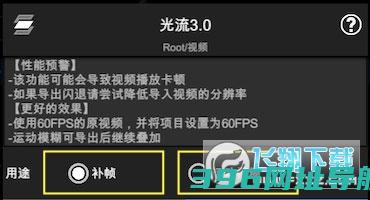
3、打开补帧功能后,还需要通过放慢视频速度来看到效果;

4、也可以通过【添加属性 -> 时间 ->时间重映射】来改变视频速度。

启动App后,点击红色“+”号创建图层并导入素材。除了视频,图像等媒体外,还可以添加形状,填充等图层。
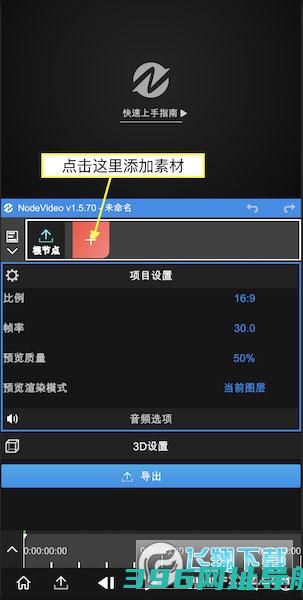
添加完素材后,可以看到上图所示的界面。
每个图层都默认带有变换属性。
拖拽UI区域可以改变它的。
点击变换可以更改它的打开状态,关闭后UI将不再显示。
每个属性窗口中都包含各项参数。
拖拽参数数字可以调整数值。
点击参数名字可以打开关键帧栏,此时改变数值会自动打上关键帧。
点击“+”号可以添加属性(特效,遮罩,变速等)。
拖拽预览时间线可以预览素材。
点击帮助可以查看App内的帮助文档。
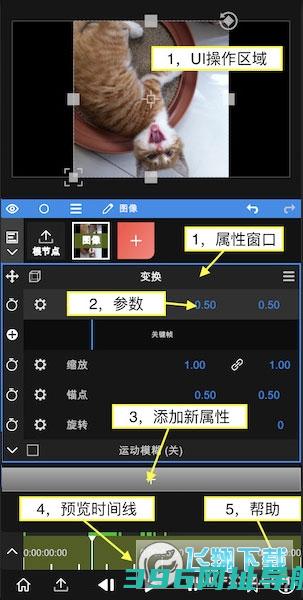
拖拽项目可以改变它的时间位置。
将预览游标移动到需要剪辑的位置,点击剪刀图标可以剪辑视频。
更改伸缩数值可以降低或者提高视频速度。
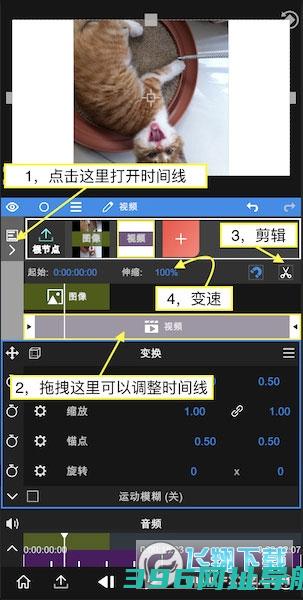
点击左下角的“导出”图标进入导出界面。
点击“三角形”图标开始导出,等待完成即可。
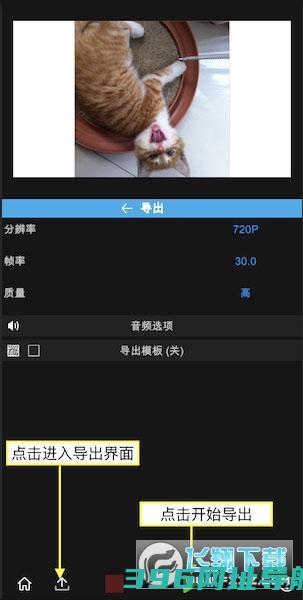
点击这里打开图层菜单
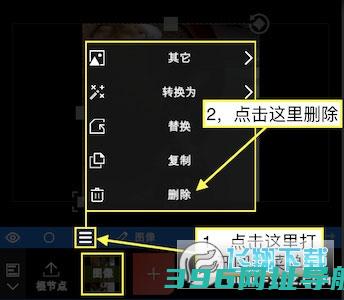
如何改变图层顺序?
点击并拖拽来改变图层顺序
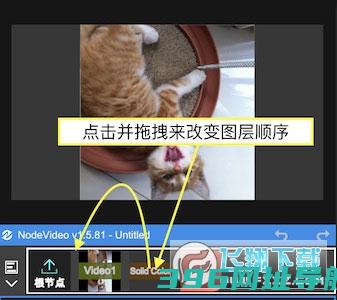
如何删除视频音乐?
点击音频属性菜单












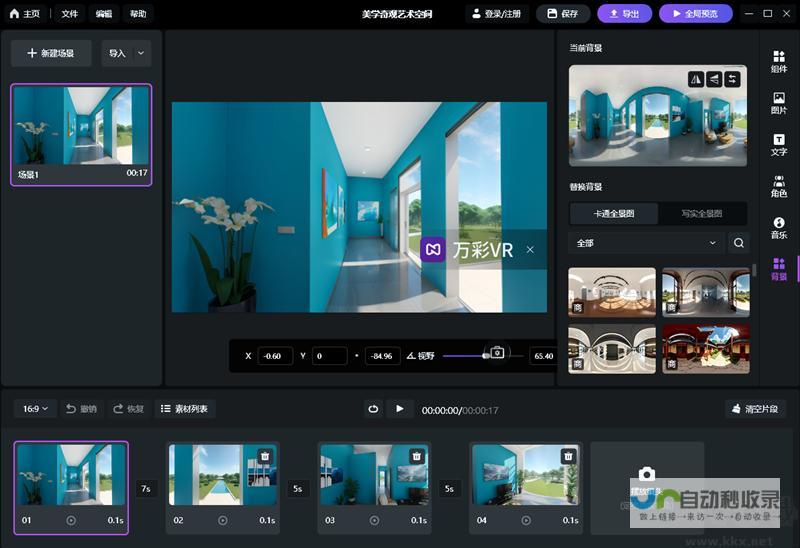

发表评论